
2 minute read
DESCOMPLICÓMETRO
from PCGuia 311 - Dezembro 2021
by PCGuia
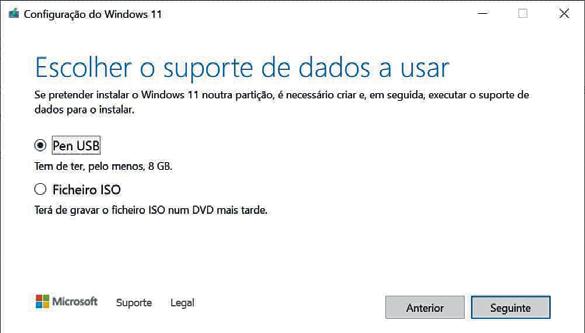
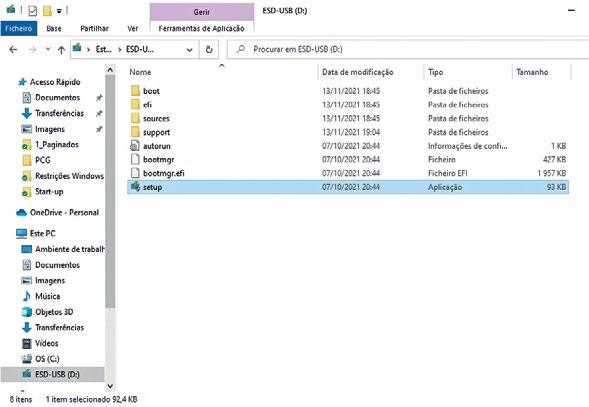
Advertisement

Além do TPM e de um processador recente, os outros requisitos para instalar o Windows 11 são pelo menos 4 GB de RAM e ter a opção Secure Boot activa.
4Se o seu PC tiver apenas TPM 1.2, pode usar o “hack” do registo sugerido pela Microsoft para instalar o Windows 11. Este truque também funciona se tiver um processador não compatível. Escreva registo na caixa de pesquisa do Windows e depois seleccione ‘Editor de registo’. Quando o programa abrir, navegue até à chave HKEY_LOCAL_MACHINE\ SYSTEM\Setup\MoSetup. Seleccione a opção, clique com o botão direito do rato no painel da direita: escolha ‘Novo’ e depois ‘Valor DWORD (32-bit)’. Faça renomear e coloque AllowUpgradesWithUnsupportedTPMOrCPU; depois, clique com o botão direito do rato, escolha ‘Modificar’ e introduza 1 na caixa ‘Value data’. Carregue em ‘Enter’ ou em ‘OK’ para confirmar, depois feche o Editor de Registo e reinicie o PC.
5Vai precisar de criar uma pen de arranque do Windows 11 - caso contrário, a Microsoft impede a instalação por incompatibilidade. Vá à página de download do sistema operativo em bit.ly/3kHrT09 e clique no botão ‘Transfira agora’ em ‘Criar o Suporte de Dados de Instalação do Windows 11’, para descarregar a ferramenta Media Creation Tool. Execute a ferramenta, aceite os termos da licença e seleccione ‘Utilize as opções recomendadas para este PC’. No ecrã ‘Escolher o suporte a utilizar’, seleccione ‘Pen USB’. Depois, insira a drive, que terá de ter no mínimo 8 GB, e clique em ‘Seguinte’ para que a pen de arranque seja criada.
6Depois de criar a pen, vá ao ‘Explorador de Ficheiros’; na área ‘Este PC’, identifique a drive USB e abra-a. Faça duplo clique no ficheiro ‘setup’ e clique em ‘Sim’, quando lhe for pedido para ‘permitir que esta aplicação faça alterações ao seu dispositivo’. Isto iniciará o processo de instalação do Windows 11. Quando chegar à etapa ‘Verificar o seu PC’, o ajuste de registo que fez na etapa 4 dirá ao Windows para ignorar quaisquer problemas de compatibilidade. O Windows irá então verificar e instalar o sistema operativo e quaisquer actualizações disponíveis.
7Durante a instalação, pode aparecer um ecrã de aviso que diz que, embora o seu PC não cumpra os requisitos mínimos, pode actualizar para o Windows 11, mas que não terá direito a receber actualizações. Esta é a grande desvantagem de instalar o sistema operativo desta forma, embora seja possível que a Microsoft mude de ideias e, em breve, permita o funcionamento do Windows Update. Se preferir não instalar o SO desta forma, pode fazer uma instalação limpa, que receberá as actualizações normalmente, mas isso significa perder todos os ficheiros e programas instalados. Para fazer uma instalação de raiz abra as ‘Definições’ > ‘Actualizações e Segurança’ > ‘Recuperação’. Clique no botão ‘Reiniciar agora’ disponível na área ‘Arranque avançado’ e depois em ‘Use um dispositivo’. Seleccione a pen USB para fazer a instalação do Windows 11 e escolha a opção ‘Personalizar: Instalar apenas o Windows’.










